剪映把視頻轉換為圖片的方法
時間:2023-07-28 14:31:35作者:極光下載站人氣:1738
很多小伙伴都喜歡使用剪映軟件來對演示文稿進行編輯,因為在剪映中,我們可以給視頻添加背景音樂、字幕以及轉場動畫等各種內容,還可以對視頻進行調色設置,功能十分的豐富。在使用剪映對視頻素材進行剪輯的過程中,有的小伙伴想要將視頻中的某些畫面轉換為圖片,這時我們只需要定位到該畫面,然后在播放器頁面右上角點擊打開“三”圖標,接著在下拉列表中點擊選擇“導出靜幀畫面”選項,最后在導出靜幀畫面頁面中完成圖片的保存設置并點擊導出選項即可。有的小伙伴可能不清楚具體的操作方法,接下來小編就來和大家分享一下剪映把視頻轉換為圖片的方法。
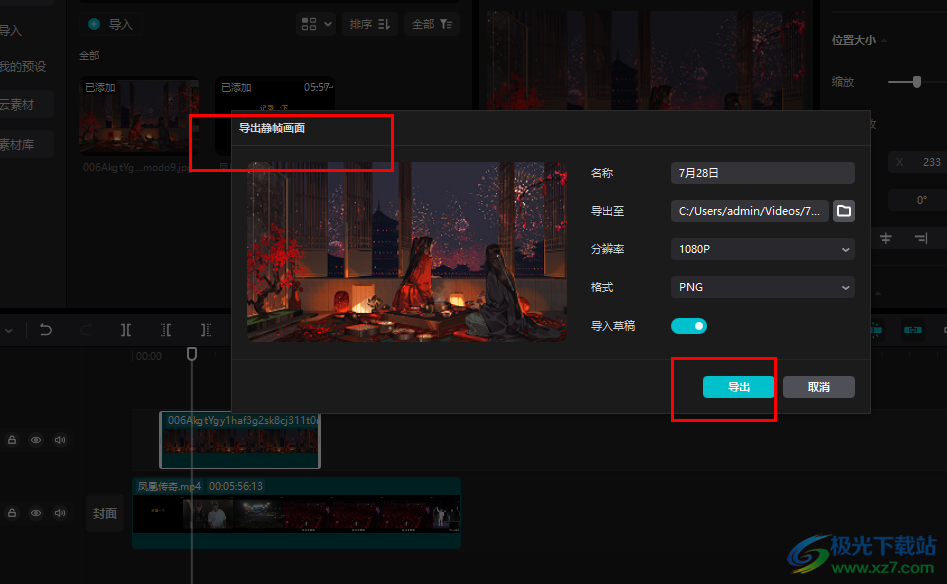
方法步驟
1、第一步,我們先在電腦中點擊打開剪映軟件,然后在剪映中點擊打開“開始創作”選項
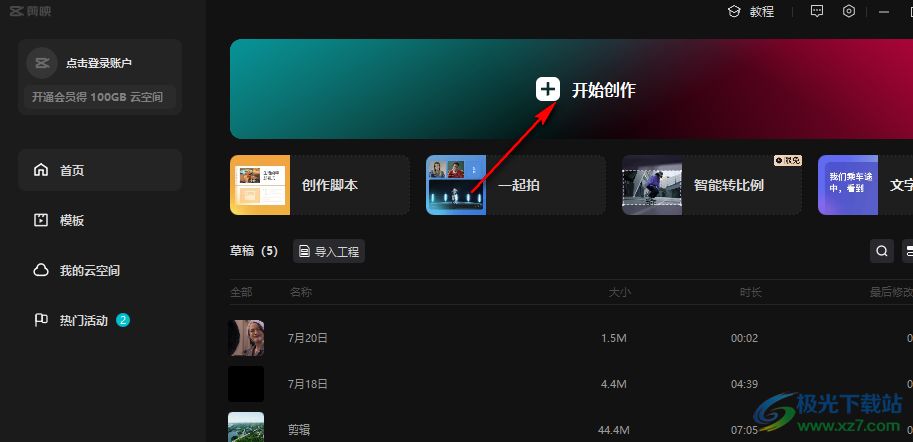
2、第二步,進入視頻剪輯頁面之后,我們在該頁面中點擊打開“導入”選項
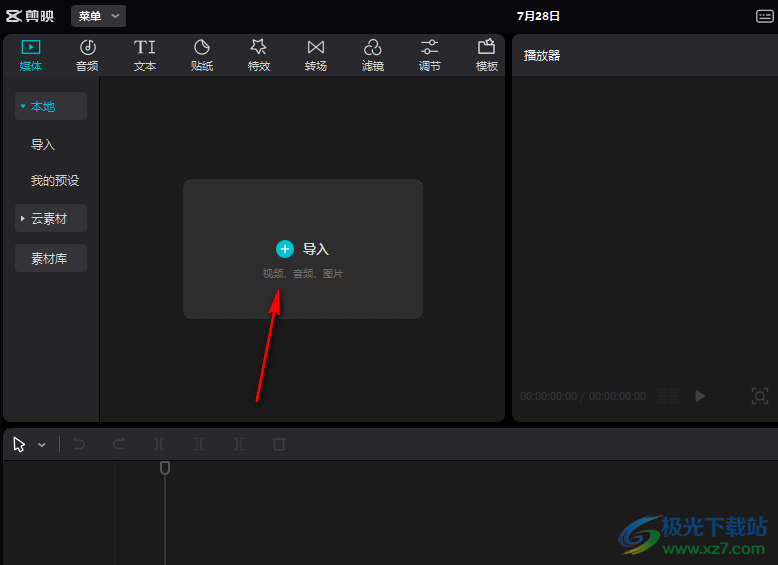
3、第三步,進入文件夾頁面之后,我們在該頁面中找到需要編輯的視頻素材,然后點擊“打開”選項
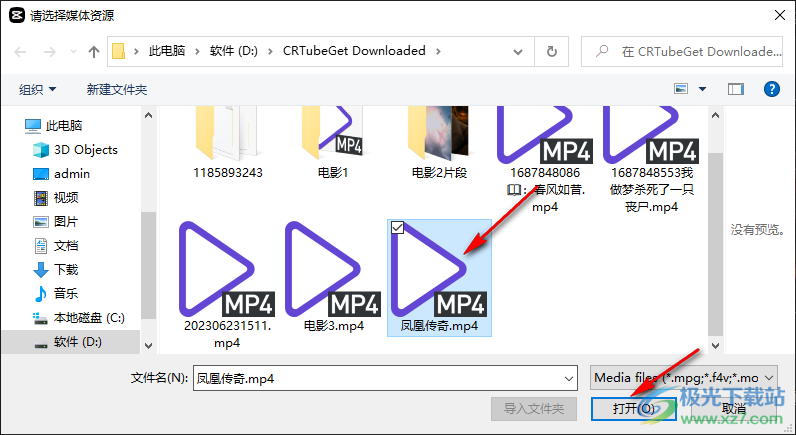
4、第四步,將視頻素材添加素材庫之后將視頻拖入到軌道中,接著定位到需要轉換為圖片的視頻畫面處,再點擊打開播放器頁面右上角的“三”圖標,然后在下拉列表中點擊選擇“導出靜幀畫面”選項
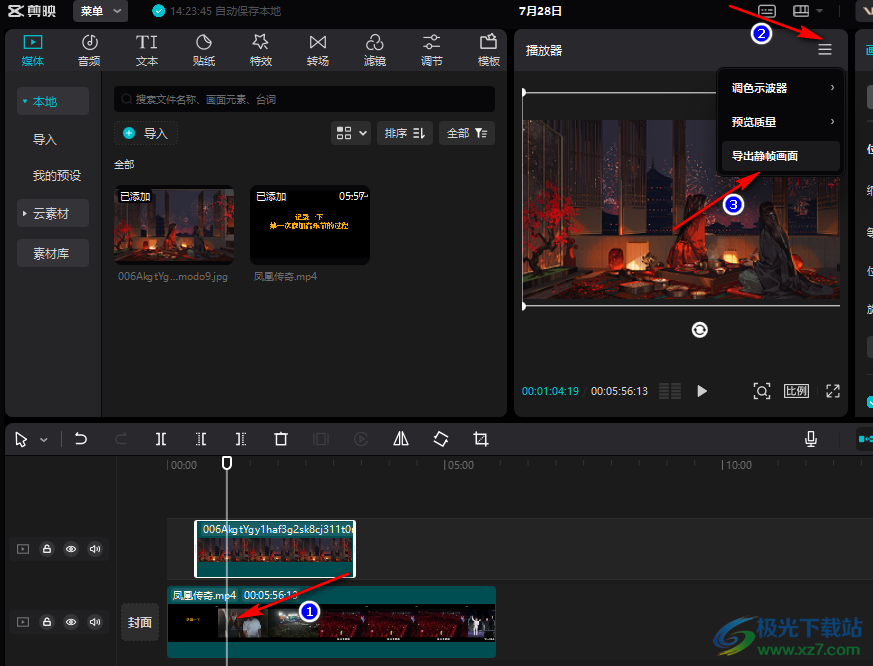
5、第五步,最后我們在導出靜幀畫面的彈框中完成圖片名稱、保存位置、分辨率以及格式的設置,再點擊導出選項即可
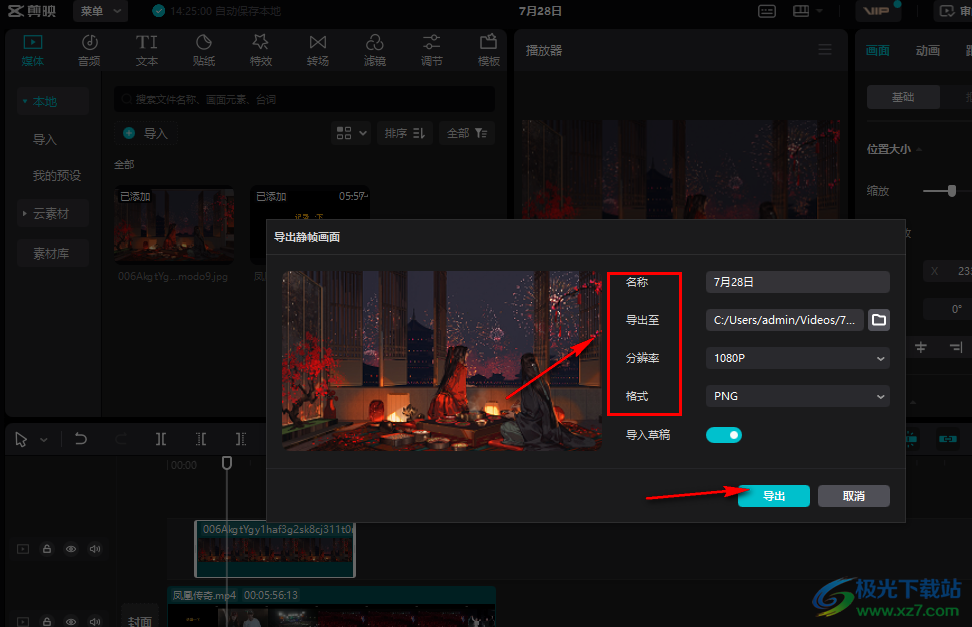
以上就是小編整理總結出的關于剪映把視頻轉換為圖片的方法,我們在剪映中定位到需要導出的視頻畫面處,然后點擊播放器頁面右上角的“三”圖標,接著在下拉列表中點擊“導出靜幀畫面”選項,最后在導出靜幀畫面頁面中完成圖片的保存設置并點擊“導出”選項即可,感興趣的小伙伴快去試試吧。

大小:680.11MB版本:v7.6.0.12636環境:WinAll, WinXP, Win7, Win10
- 進入下載
相關推薦
相關下載
熱門閱覽
- 1百度網盤分享密碼暴力破解方法,怎么破解百度網盤加密鏈接
- 2keyshot6破解安裝步驟-keyshot6破解安裝教程
- 3apktool手機版使用教程-apktool使用方法
- 4mac版steam怎么設置中文 steam mac版設置中文教程
- 5抖音推薦怎么設置頁面?抖音推薦界面重新設置教程
- 6電腦怎么開啟VT 如何開啟VT的詳細教程!
- 7掌上英雄聯盟怎么注銷賬號?掌上英雄聯盟怎么退出登錄
- 8rar文件怎么打開?如何打開rar格式文件
- 9掌上wegame怎么查別人戰績?掌上wegame怎么看別人英雄聯盟戰績
- 10qq郵箱格式怎么寫?qq郵箱格式是什么樣的以及注冊英文郵箱的方法
- 11怎么安裝會聲會影x7?會聲會影x7安裝教程
- 12Word文檔中輕松實現兩行對齊?word文檔兩行文字怎么對齊?
網友評論